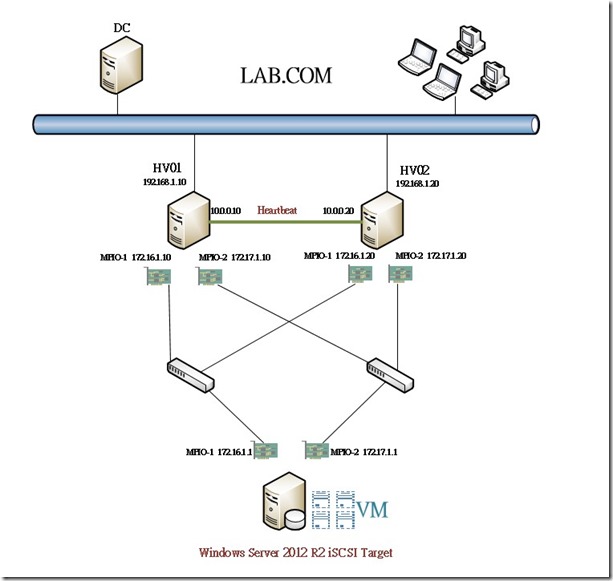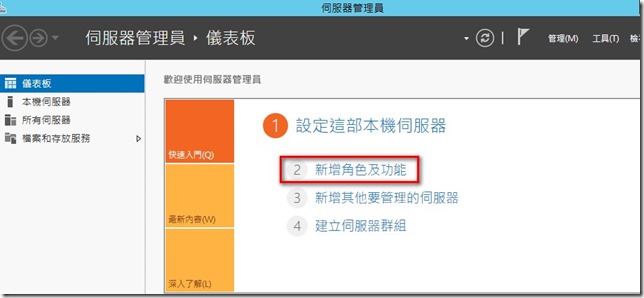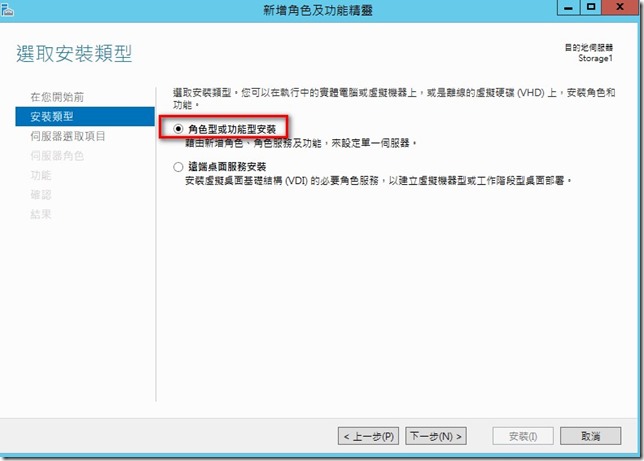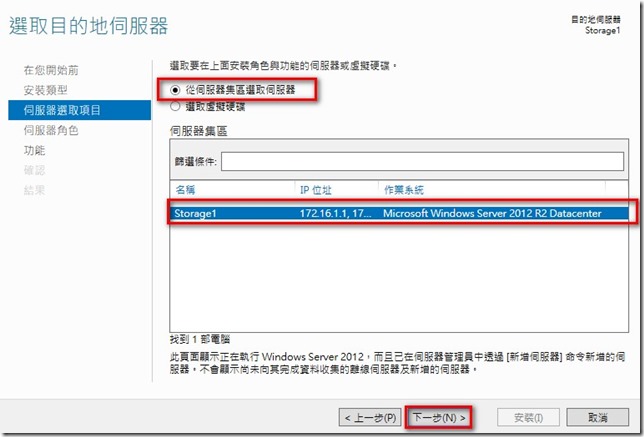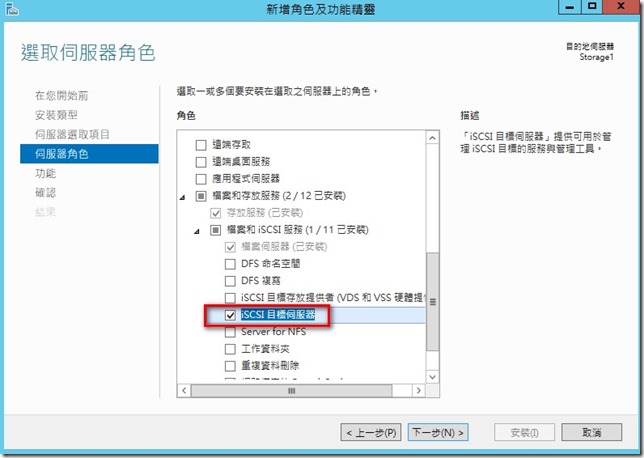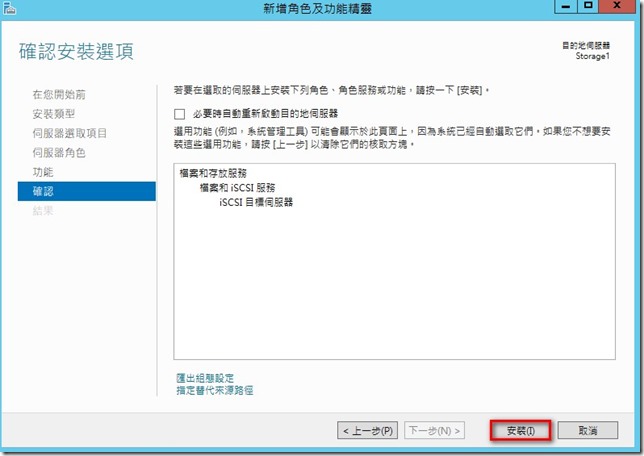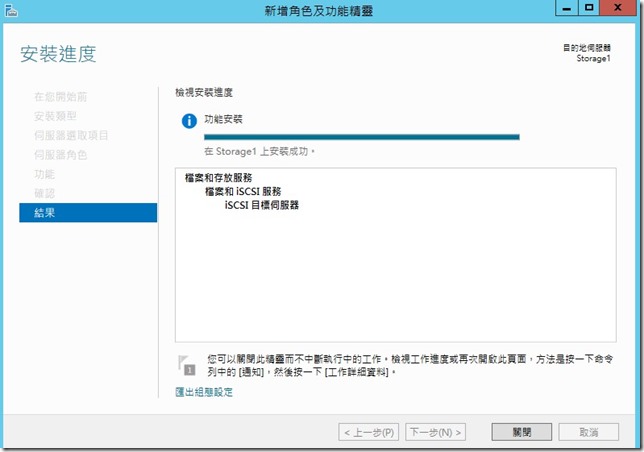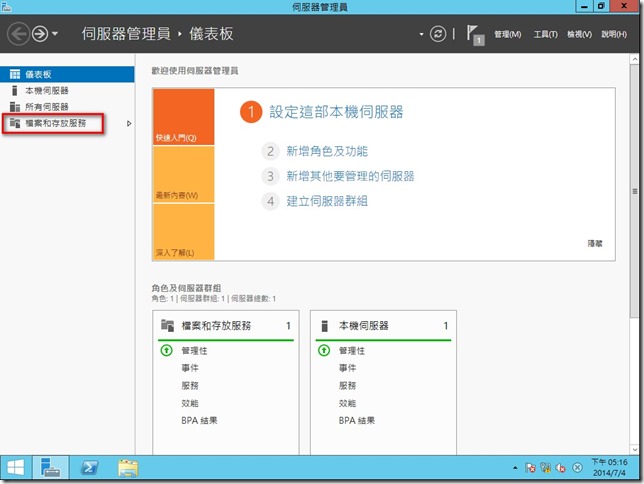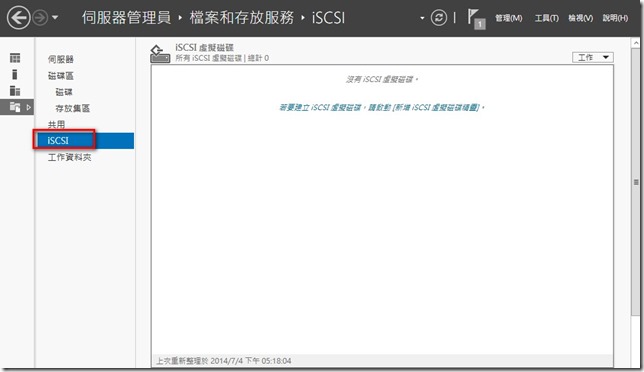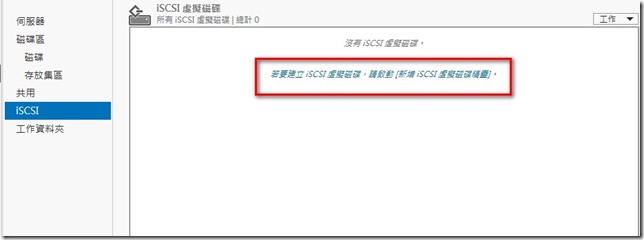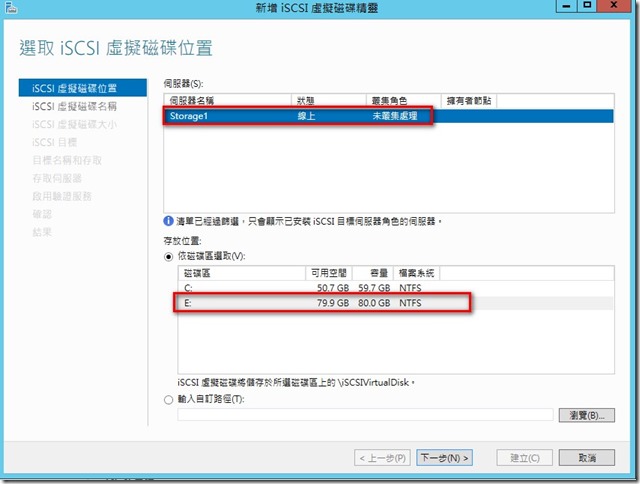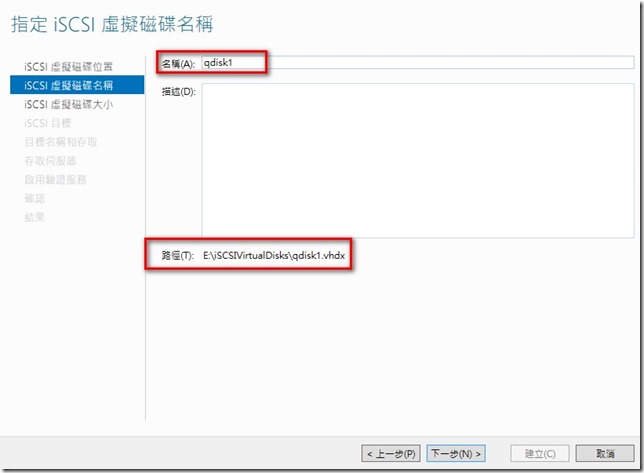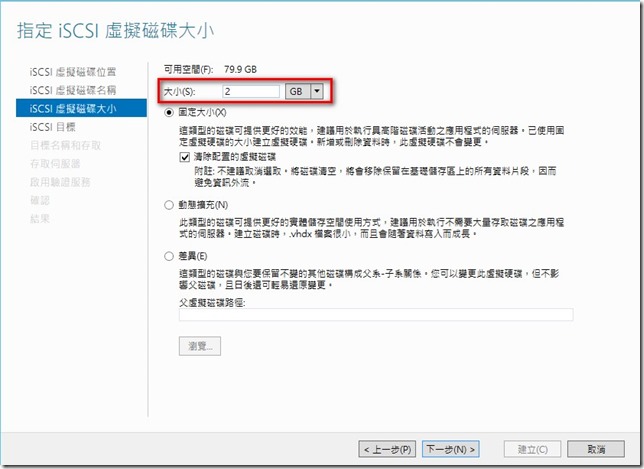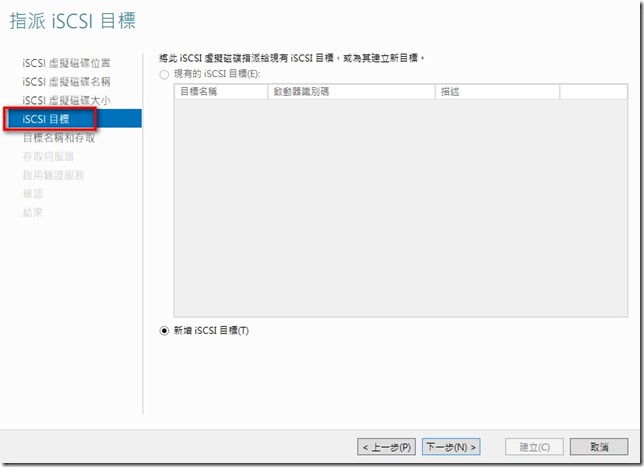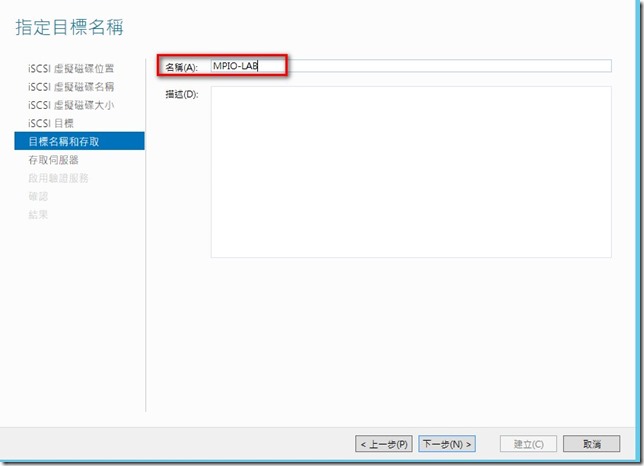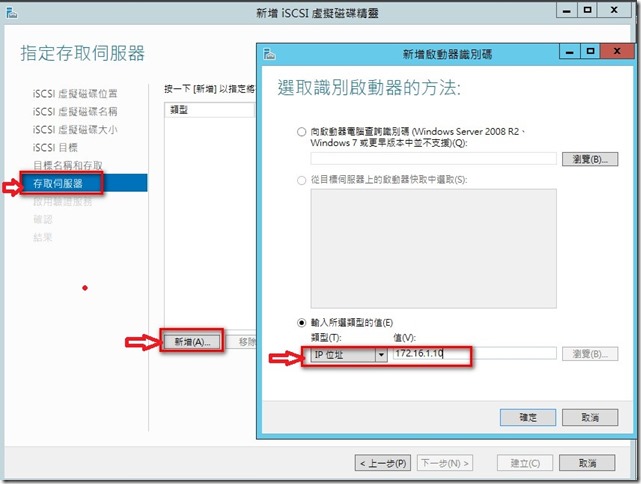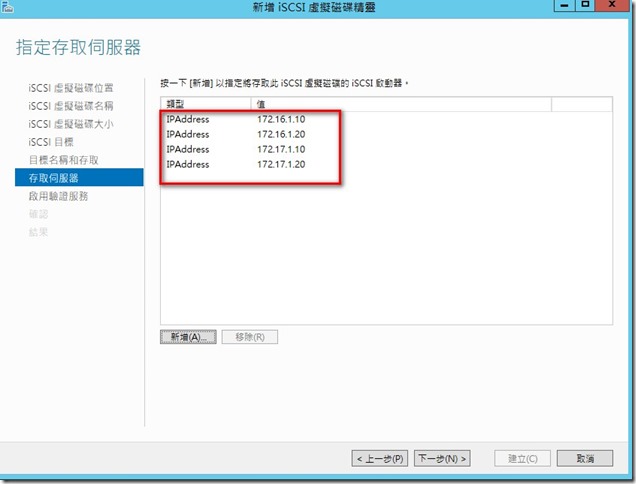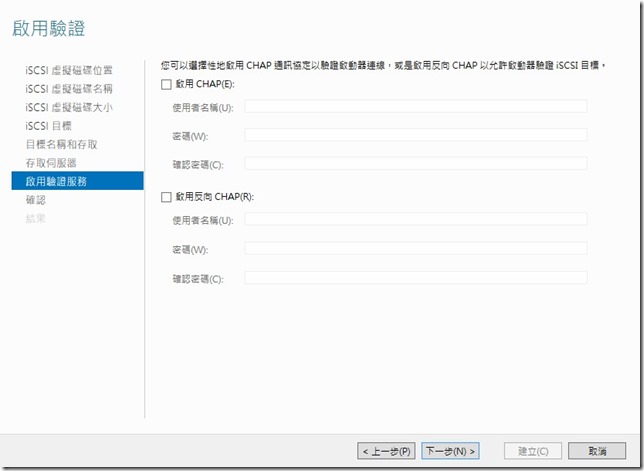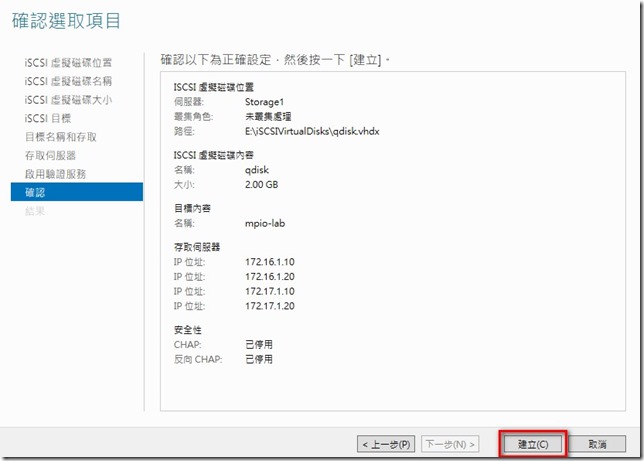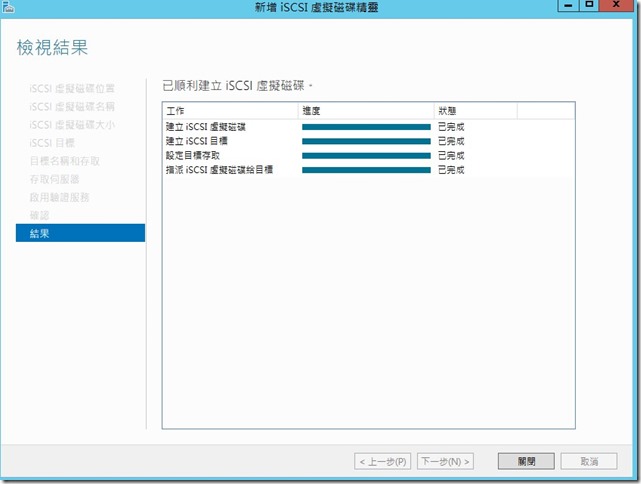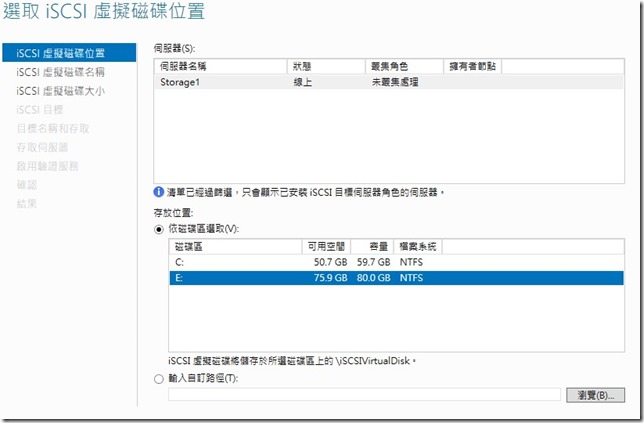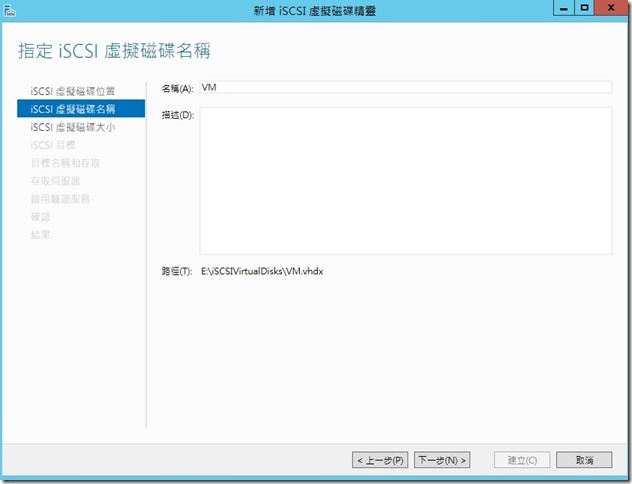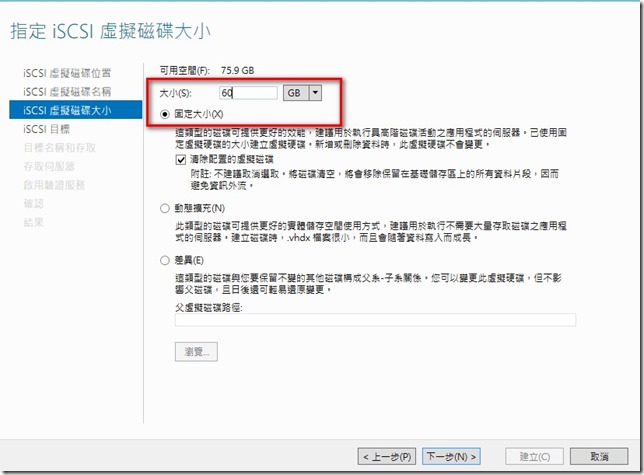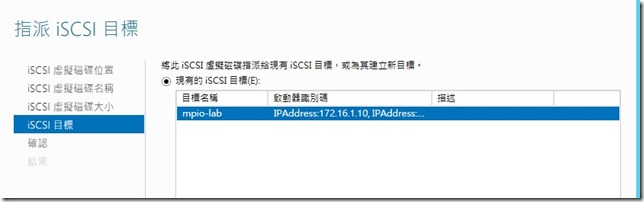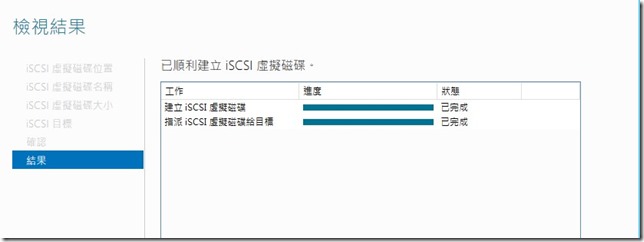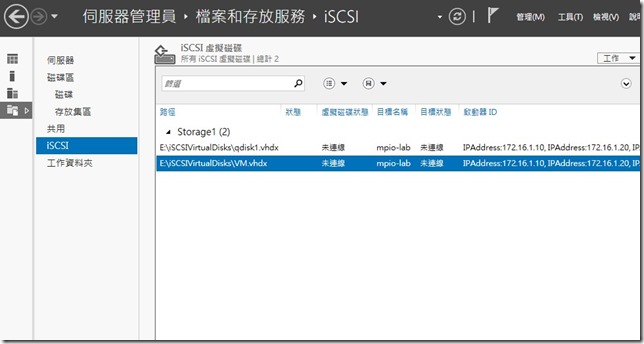Hyper-v 3.0 R2建置高可用時,可以搭配MPIO(MultiPath Input / Output)多重路徑,使用
多片網路卡同時連接上iSCSI Target 流量平均分配到各片網卡,如果網路卡或交換器發生問
題,還是可以正常存取Storage已達成容錯。
實作架構圖:
實作環境說明:
1. DC
2. 兩台Windows Server 2012 R2 Hyper-v
3. Windows Server 2012 R2 iSCSI Target Server
網段說明:
網域 : Lab.com
用戶端存取 : 192.168.1.0/24
MPIO-1 : 172.16.1.0/24
MPIO-2 : 172.17.1.0/24
叢集心跳網路 : 10.0.0.0/24
DC : 192.168.1.1
HV01 : 192.168.1.10 (MPIO-1 : 172.16.1.10 MPIO-2 : 172.17.1.10)
HV02 : 192.168.1.20 (MPIO-1 : 172.16.1.20 MPIO-2 : 172.17.1.20)
iSCSI Target Server : (MPIO-1 : 172.16.1.1 MPIO-2 : 172.17.1.1) (未加入domain)
安裝iSCSI Target 角色:
點選「伺服器管理員 > 管理 > [新增角色及功能]。
選擇[角色型或功能型安裝]
選取需要裝的伺服器後點選[下一步]
勾選[檔案和存放服務] > [檔案和 iSCSI服務]>[iSCSI 目標伺服器]
最後點選[安裝],即可將iSCSI Target 安裝起來
安裝成功,點選[關閉]
安裝完畢後,緊接著就要來新增儲存空間提供兩台Hyper-v節點來使用。
規劃兩個儲存空間 :
1. 仲裁磁區 qdisk (磁碟代號 Q)
2.資料存放區存放VM相關檔案(磁碟代號 V)
在iscsi target 主機中 > 伺服器管理員 > 點選 [檔案和存放服務]
點選[iSCSI]
點選[新增iSCSI 虛擬磁碟精靈]
設定虛擬硬碟存放位置
該台主機有E磁碟空間故選擇將虛擬磁碟放置E:,也可以自行設定存放路徑
輸入虛擬硬碟名稱 :
先新增仲裁磁碟所以取為qdisk1 > [下一步]
指定iSCSI虛擬硬碟大小及磁碟類型 :
仲裁磁碟只需要2G空間即可
磁碟類型,在正式環境中請選擇[固定大小]效能比較好
動態擴充 : 有資料寫入才慢慢增大
差異: 需要有一個父磁碟,所有變動的資料寫在子系磁碟,效能最差,正式環境不建議使用
因為是新的iSCSI Target 所以目前有沒iSCSI目標,所以預設選到[新增iSCSI目標] > 下一步
自訂目標名稱 > [下一步]
設定可以存取該虛擬磁碟的伺服器
點選[新增] > 類型直接選擇IP > 輸入 兩台Hyper-v 主機MPIO 網卡的IP 共四個
(一次只能設定一個)
172.16.1.10 & 172.16.1.20 & 172.17.1.10 & 172.17.1.20
設定完畢 > [下一步]
啟用驗證 > 直接點選[下一步]
確認完畢 > 點選 [建立]
建立完畢
建立第二個虛擬磁碟提供存放VM用
點選[工作] > [新增iSCSI虛擬磁碟]
一樣存放至E磁碟
輸入虛擬磁碟名稱VM
指定虛擬磁碟大小及類型
選擇前面步驟建立的iSCSI目標即可
第二個虛擬磁碟建立完畢
在iscsi 控制台就會看到兩個虛擬磁碟
以上將 iSCSI Tarage建立完畢